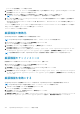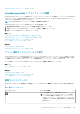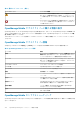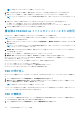Users Guide
Table Of Contents
- Dell EMC OpenManage Enterpriseバージョン3.2 ユーザーズ ガイド
- Dell EMC OpenManage Enterprise について
- OpenManage Enterprise 内のセキュリティ機能
- OpenManage Enterpriseの導入および管理
- OpenManage Enterpriseをお使いになる前に
- OpenManage Enterprise グラフィカルユーザーインタフェースの概要
- OpenManage Enterprise ホームポータル
- デバイスの管理
- デバイスのグループ化
- 静的デバイスグループの作成または削除
- クエリデバイスグループの作成または編集
- 静的子グループのデバイスの追加または編集
- 静的またはクエリ動的グループの子グループの名前の変更
- 静的またはクエリグループのクローン作成
- 新しいグループへのデバイスの追加
- 既存グループへのデバイスの追加
- OpenManage Enterprise からのデバイスの削除
- OpenManage Enterprise からのデバイスの除外
- ファームウェアベースラインを使用したデバイスファームウェアのアップグレードまたはダウングレード
- ファームウェアソースの選択
- 個々のデバイスのファームウェアバージョンのロールバック
- デバイスインベントリの更新
- デバイスステータスの更新
- 1 台のデバイスのインベントリのエクスポート
- デバイスリスト
- シャーシとサーバにおける追加アクションの実行
- MX7000 シャーシに対して表示されるハードウェア情報
- すべてまたは選択したデータのエクスポート
- デバイスの表示と設定
- デバイスの管理アプリケーション iDRAC の開始
- 仮想コンソールの起動
- デバイスのグループ化
- デバイスファームウェアの管理
- デバイス設定テンプレートの管理
- リファレンスデバイスからのテンプレートの作成
- テンプレートファイルをインポートしてテンプレートを作成
- テンプレート情報の表示
- サーバー テンプレートの編集
- シャーシ テンプレートの編集
- IOAテンプレートの編集
- ネットワークプロパティの編集
- デバイステンプレートの導入
- IOAテンプレートの導入
- テンプレートのクローン作成
- 未検出のサーバーまたはシャーシへの設定の自動導入
- 自動導入のターゲットの作成
- 自動導入のターゲットを削除
- 自動導入のターゲットの詳細の別形式へのエクスポート
- ID プールの管理 - ステートレス導入
- ステートレスな導入の概要
- ID プールの作成 - プール情報
- ネットワークの定義
- 設定済みネットワークの編集または削除
- ステータスや情報を持たない導入
- ID プールの削除
- 割り当て済み仮想 ID の回収
- デバイスプロファイルの移行
- デバイス設定コンプライアンスの管理
- デバイスのアラートの監視
- 監査ログの管理
- デバイスコントロール用ジョブの使い方
- 監視または管理のためのデバイスの検出
- デバイス検出ジョブの作成
- デバイス検出のためのプロトコルサポートマトリックス
- デバイス検出ジョブの詳細の表示
- デバイス検出ジョブの編集
- デバイス検出ジョブの実行
- デバイス検出ジョブの停止
- .csv ファイルからデータをインポートして複数のデバイスを指定
- デバイスをグローバルに除外する
- サーバ検出ジョブを作成するための検出モードの指定
- サーバー用にカスタマイズされたデバイス検出ジョブ プロトコルの作成 - 検出プロトコルの追加設定
- シャーシ検出ジョブを作成する検出モードの指定
- シャーシ用にカスタマイズされたデバイス検出ジョブ プロトコルの作成 - 検出プロトコルの追加設定
- Dellストレージ検出ジョブを作成するための検出モードの指定
- ネットワーク スイッチ検出ジョブを作成するための検出モードの指定
- HTTPSストレージ デバイス用にカスタマイズされたデバイス検出ジョブ プロトコルの作成 - 検出プロトコルの詳細設定
- SNMP デバイス用のカスタマイズしたデバイス検出ジョブプロトコルの作成
- 複数のプロトコル検出ジョブを作成する検出モードの指定
- デバイス検出ジョブの削除
- デバイスインベントリの管理
- デバイス保証の管理
- レポート
- MIB ファイルの管理
- OpenManage Enterprise アプライアンス設定の管理
- OpenManage Enterprise のネットワーク設定
- OpenManage Enterprise ユーザーの管理
- OpenManage Enterprise ユーザーを有効にする
- OpenManage Enterprise ユーザーを無効にする
- OpenManage Enterprise ユーザーの削除
- ディレクトリサービスの削除
- ユーザーセッションの終了
- 役割ベースの OpenManage Enterprise ユーザー権限
- OpenManage Enterprise ユーザーの追加と編集
- OpenManage Enterprise ユーザーのプロパティの編集
- AD および LDAP グループのインポート
- OpenManage Enterprise でのディレクトリサービスの統合
- ログインセキュリティのプロパティの設定
- セキュリティ証明書
- コンソールプリファレンスの管理
- アラート表示のカスタマイズ
- 着信アラートの管理
- SNMP 資格情報の設定
- 保証設定の管理
- OpenManage Enterpriseのバージョンと使用可能な拡張機能の確認とアップデート
- 拡張機能のインストール
- 拡張機能の無効化
- 拡張機能のアンインストール
- 拡張機能を有効にする
- リモートコマンドとスクリプトの実行
- OpenManage Mobile の設定
- その他の参照情報およびフィールドの説明
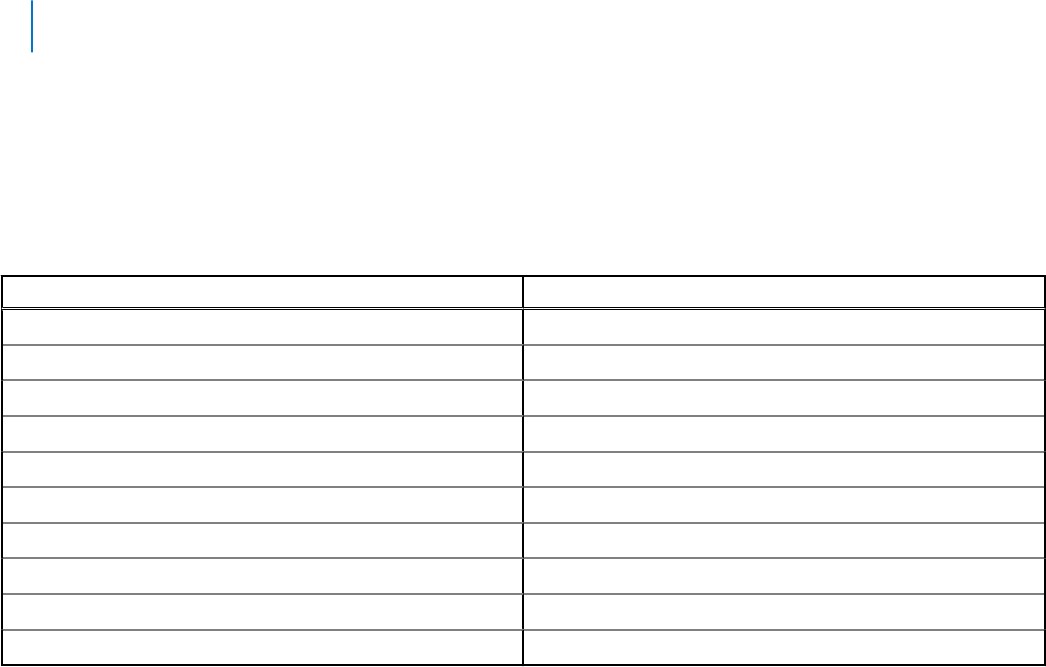
次にジョブが実行される時刻は午後 08:00 時になります。ただし、次に実行される時刻は午前 06:00 時ではなく、翌日の午前
0:00 になります。これは、スケジューラのクロックが毎日午前 0:00 にリセットされるからです。
リモート スクリプトおよびアラート ポリシーでのトークン
代用
OpenManage Enterprise では、リモート スクリプトとアラート ポリシーの作成にトークンを使用することができます。
表 26. OpenManage Enterprise でサポートされるトークン
トークン 説明
$IP デバイスの IP アドレス
$MSG メッセージ
$DATE 日付
$TIME 時間
$SEVERITY 重大度
$SERVICETAG サービスタグ
$RESOLUTION 推奨される解決策
$CATEGORY アラート カテゴリ名
$ASSETTAG 資産タグ
$MODEL モデル名
フィールドサービスデバッグのワークフロー
OpenManage Enterprise では、フィールドサービスデバッグ(FSD)オプションを使用して、コンソールデバッグを許可できます。
FSD を使用して、次のタスクを実行できます。
● デバッグログの有効化とコピーの許可
● リアルタイムログのコピーの許可
● VM へのデータベースのバックアップまたは復元の許可。
各タスクで参照されるトピックには詳細な手順が提供されます。FSD を有効にするには、次のタスクを実行します。
1. FSD 機能のブロック解除。「FSD 機能のブロック解除 、p. 139」を参照してください。
2. 署名済み FSD DAT.ini ファイルのインストールまたは許可。「署名済み FSD DAT.ini ファイルのインストールまたは許可 、p. 140」
を参照してください。
3. FSD の呼び出し。「FSD の呼び出し 、p. 140」を参照してください。
4. FSD の無効化。「FSD の無効化 、p. 140」を参照してください。
FSD 機能のブロック解除
TUI 画面を介して FSD 機能をブロック解除することができます。
1. TUI のメインメニューに移動します。
2. TUI 画面で、FSD オプションを使用するには、フィールドサービスデバッグ(FSD)モードを有効にする を選択します。
3. 新しい FSD ブロック解除要求を生成するには、FSD 機能 画面で、FSD 機能のブロック解除 を選択します。
4. 要求されるデバッグ機能の期間を決定するには、開始日と終了日を選択します。
5. 要求されるデバッグ機能の選択 画面で、コンソールに一意のデバッグ機能のリストから目的のデバッグ機能を選択します。右
下隅で、生成 を選択します。
その他の参照情報およびフィールドの説明 139